在Windows / Mac上捕获动画GIF的前7大GIF记录器
如今, GIF 在社交网络上越来越受欢迎。 GIF格式本身不一定是传送高质量图像的最佳方法。但是您应该知道,每天使用的许多表情符号都是GIF动画。
GIF文件提供了一种简单的方式来表达您的意思,表达您的情感,整合动画,突出要点,说明一些内容等等。实际上,在与家人,朋友,同事和其他人的日常交流中,您经常会使用各种GIF。您是否还需要制作自己的动画GIF?你知道吗 如何将屏幕录制到GIF?
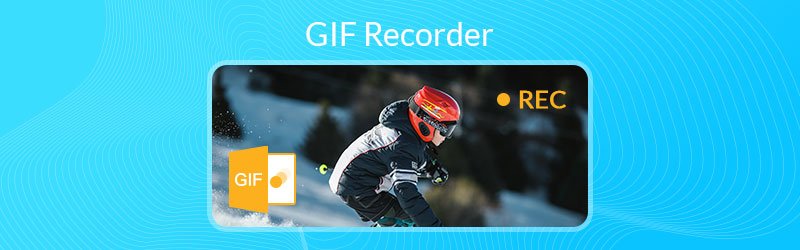
在写作之前,我们如何测试帖子的软件:
免责声明:我们网站上的所有内容均由我们的编辑团队撰写。在撰写之前,我们会对该主题进行深入研究。然后,我们会花 1-2 天的时间来选择和测试工具。我们会从设备和系统要求、功能、使用体验等方面测试软件。为了使我们的测试更加全面,我们还会查看评论网站,如 G2、Trustpilot 等,以收集真实用户的体验以供参考。
GIF录音机 使您能够捕获计算机屏幕并将其轻松保存为动画GIF文件。好消息是,互联网上提供了许多GIF记录器/创建器,可以帮助您将屏幕捕获到GIF。考虑到您的需要,此帖子分享 7个出色的GIF屏幕录像机 供您选择。
NO.1最佳Windows和Mac的GIF记录器-屏幕记录器
如果您对如何将屏幕记录为GIF感到好奇,那么您来对地方了。在这一部分中,我们想向您介绍10个GIF记录器,以记录您的计算机屏幕,然后将其转换为GIF动画文件。
屏幕录像 无疑是Window 10/8/7 / XP / Vista PC和Mac上最好的GIF录制软件。它不仅仅是一个动画GIF记录器或创建器。它具有捕获高质量计算机上任何活动的功能。此GIF记录器使您可以记录来自计算机监视器,活动窗口和网络摄像头的图像。而且,它能够捕获系统音频和麦克风/扬声器的声音。

- 轻松录制高质量的计算机屏幕,并将其转换为GIF文件。
- 以完全原始的图像/声音质量捕获屏幕上显示的所有内容。
- 以全屏或自定义区域和实时图形记录GIF内容。
- 捕获Windows / Mac监视器,网络摄像头,录制音频并截图。
- 录制在线视频,2D / 3D游戏,视频聊天/会议,音乐等。
- 强大的编辑功能,并以GIF或任何其他格式导出捕获的内容。

如何使用此GIF记录器制作自己的GIF
第1步。首先,您需要免费下载并在计算机上安装此功能强大的GIF记录器。从上面可以看到,它与Windows 10/8/7 / XP / Vista PC和Mac兼容。确保下载正确的版本。
第2步。选择 录像机 进入主界面时的功能。然后,您可以自定义各种录制设置。实际上,要捕获GIF文件,您可以同时关闭系统声音和麦克风。

第三步。点击 设定值 图标,然后选择 首选项 从下拉列表中。一个新的首选项窗口将会弹出。选择 输出量 在左侧,然后将输出格式设置为 GIF.
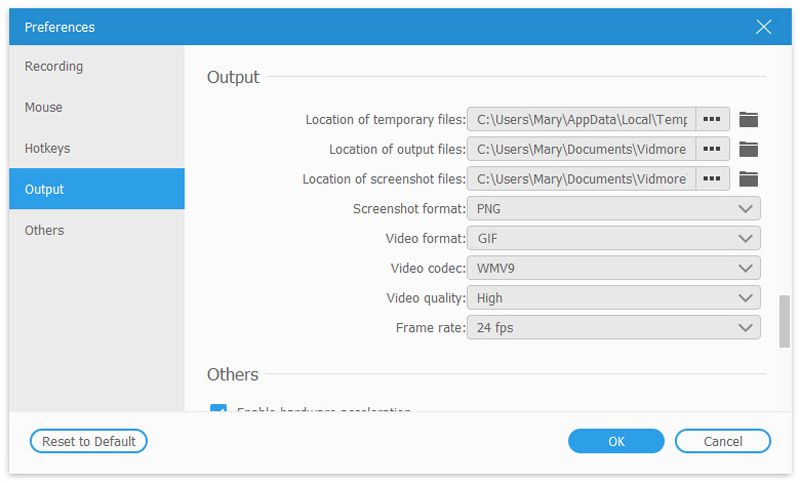
第4步。现在您可以点击 记录 按钮开始将屏幕录制到GIF。在录制过程中或录制之后,您可以根据需要绘制矩形,添加箭头,线条或其他元素。 GIF录制后,您可以预览结果,然后决定是否保留它。如果对此感到满意,可以单击 保存 按钮将录音另存为GIF动画文件。
此GIF记录器可以记录计算机上发生的任何活动,并将其保存为流行的视频或音频格式,如MP4,MOV,AVI,MKV,FLV,MP3等。更重要的是,通过采用最新的加速技术,它可以确保您可以流畅地高质量录制GIF。
第二免费Mac的GIF记录器-QuickTime Player
QuickTime播放器 是 Mac 上的默认媒体播放器和屏幕录像机。如果您使用的是 Mac,则可以依靠 QuickTime Player 进行录制并将其保存为 GIF。这款免费的 GIF 录制器可以为您提供免费、稳定和高质量的屏幕录制。只需运行 QuickTime Player 并选择新电影录制功能,您就可以开始使用捕获的内容制作自己的 GIF。
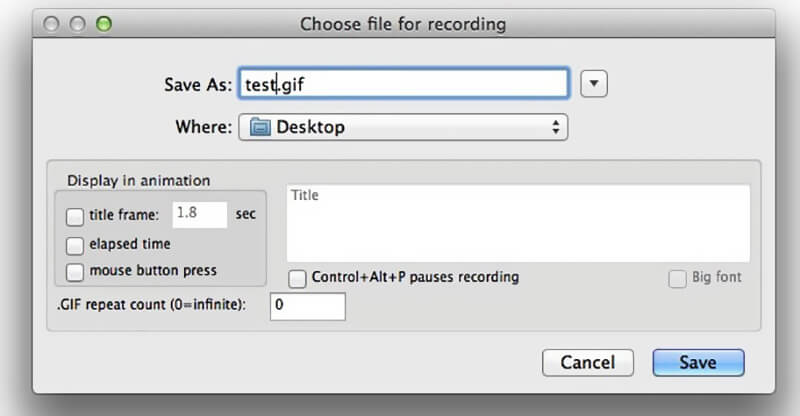
QuickTime Player具有一些基本的编辑功能,供您编辑和自定义记录。因此,制作您真正喜欢的GIF文件非常方便。它使您可以捕获4K UHD记录。输出捕获的文件时,请确保将其另存为GIF动画文件。
NO.3 Windows的免费开源GIF记录器-ScreenToGIF
屏幕到GIF 是开源的GIF录制软件,可让您从计算机屏幕,网络摄像头和Sketchboard捕获屏幕。它提供了一种简单的方法来创建带有捕获内容的GIF动画文件。这个GIF创作者还可以让您向录制内容中添加文本,字幕,标题框架等。
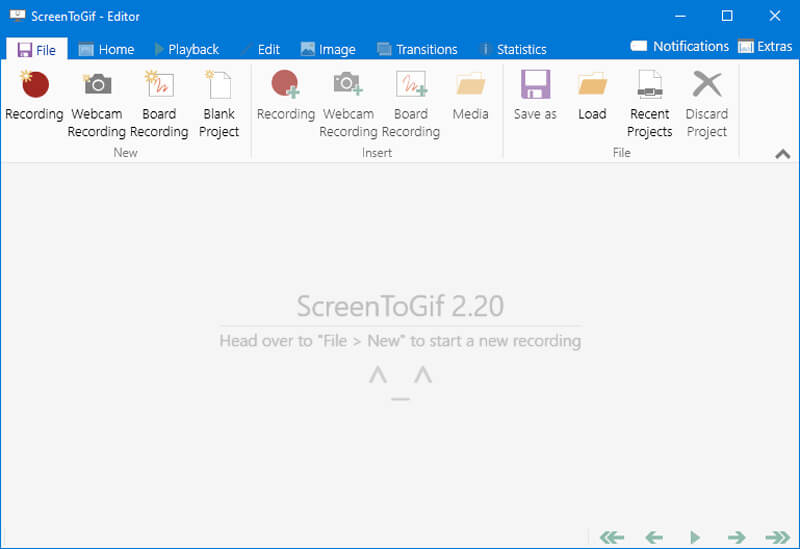
ScreenToGIF是免费的,单个可执行文件且非常小巧的应用程序。您可以轻松安装并运行该文件以进行GIF录制。此GIF记录器具有一些基本的编辑功能,供您编辑记录。之后,您可以选择将其另存为GIF文件或项目以供以后编辑。 ScreenToGIF仅与Windows系统兼容。如果遇到GIF记录器崩溃问题,则需要安装一个净框架来修复它。
适用于Windows / Mac的NO.4 GIF屏幕录像机-Recordit
记录下来 是基于云的屏幕广播软件,可让您记录屏幕并将其转换为GIF文件。此GIF捕获与Windows和Mac兼容。它提供了一种记录整个计算机屏幕或选定区域的简单方法。录制后,您可以在浏览器中查看录制。它可以作为免费的GIF记录器来捕获5分钟的内容。实际上,制作一个动画GIF文件就足够了。
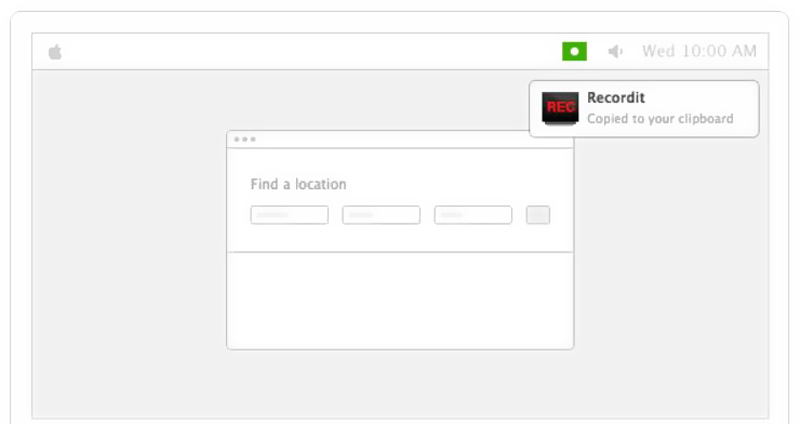
NO.5 GIF Capture for Windows / Mac / iOS / Android-Gyazo
贾佐 是一种流行的屏幕录像软件,可以帮助您将屏幕录像到GIF。它提供Windows和Mac版本供您创建自己的GIF文件。此外,它提供iOS和Android版本,以确保您可以轻松捕获屏幕并直接在手机上创建GIF。您可以轻松地拖动和调整记录区域。您可以尝试使用免费的GIF捕获工具来尝试捕获GIF文件。
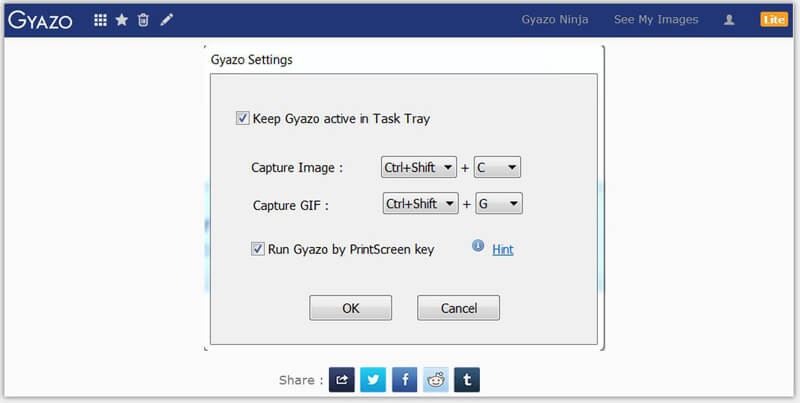
Gyazo并非完全免费的GIF记录器。如果要一些编辑功能或删除一些限制,则需要升级到Pro版本以获取更多功能。它允许您在输出的GIF文件中添加注释,箭头,文本和更多元素。录制后,您将获得一种直接的方法来将创建的GIF或屏幕截图分享到社交应用。
NO.6用于Windows的简单GIF记录器-VClip
VClip 是一个非常易于使用的 Windows视频录像机 这可以帮助您将计算机屏幕记录为GIF动画文件。它为您提供了两种记录方式,即整个屏幕或将屏幕捕获到GIF的选定区域。此GIF记录器仅具有记录功能。并且仅提供两个选项,即帧频控制和要设置的输出格式。
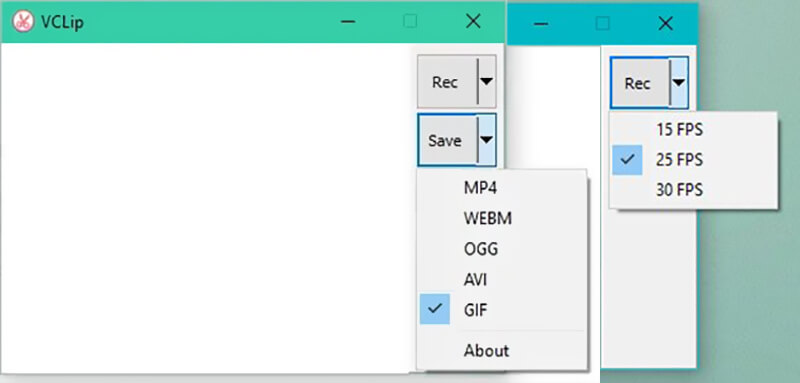
该应用程序很简单,您不必为太多的设置而烦恼,但这需要付出一定的代价。 GIF是低质量的。除了GIF格式,VClip还能够输出MP4,WEBM,OGG,AVI和其他格式。此GIF屏幕截图仅与Windows 10/7/8 / Vista PC兼容。您不能在Windows XP计算机上使用它。
NO.7强大的Windows 10/8/7 GIF记录器-ShareX
分享X 是最流行的屏幕记录软件之一,可以用作出色的GIF记录器,以捕获Windows 10/8/7 PC上的内容并将其保存为GIF格式。作为功能齐全的截屏工具,它允许您根据需要在全屏,活动窗口/监视器或选定区域中进行录制。

ShareX经过特殊设计,具有GIF屏幕录制功能。您可以使用它轻松捕获GIF文件。此GIF记录器没有视频的任何编辑功能。但是您可以编辑照片。录制后,它为您提供了一种上载和共享GIF文件的简单方法。
结论
您是否对如何将屏幕记录为GIF感到好奇?如果您对一些有趣的GIF感到满意,并且想要制作带有录制内容的自己的动画GIF文件,那么您来对地方了。我们列出了 7个出色的GIF记录器 供您选择。您可以获取每个GIF屏幕截图的基本信息。阅读此页后,您可以选择首选的页面来创建GIF。如果您有任何GIF记录器推荐,则可以在评论中与其他读者分享。


